Pleins feux sur Mac. N'est-ce pas cette petite icône de loupe dans la barre de menus, celle sur laquelle vous cliquez lorsque vous avez renoncé à essayer de trouver ce document que vous jurez être quelque part sur votre Mac? Ben oui, ça l'est. Mais si vous connaissez ces astuces Mac Spotlight, cela peut être bien plus que cela.
Vous pouvez l'utiliser pour rechercher un document, même si vous ne pouvez vous souvenir que d'un extrait de texte à l'intérieur de ce document. Mais vous pouvez également l'utiliser pour faire des calculs, lancer des applications, ouvrir des dossiers et même consulter la météo. Ces astuces Mac Spotlight vous permettront de tirer le meilleur parti de cette fonctionnalité sous-utilisée.
Astuces Mac Spotlight
Tout comme le L'application Terminal de Mac, l'outil Spotlight intégré vous offre des options puissantes pour contrôler votre ordinateur. Une fois que vous aurez commencé à utiliser Spotlight de manière cohérente, vous verrez à quel point il peut être utile.
Tout d'abord, nous voulons activer
Projecteur sans avoir à déplacer la souris jusqu'au coin supérieur de l'écran du Mac à chaque fois. Étant donné que vous allez de toute façon taper vos requêtes, il est logique d'activer Spotlight à l'aide du clavier. Le raccourci clavier par défaut pour Spotlight est -Espace. Vous pouvez personnaliser cela dans les Préférences Système.Lancer une application avec Spotlight

Capture d'écran: Culte de Mac
Pour lancer une application avec Spotlight, appuyez simplement sur -Espace et commencez à taper le nom de l'application. S'il apparaît comme le premier résultat, appuyez simplement sur retour et l'application se lancera. Si l'application est déjà en cours d'exécution, vous y basculerez.
Et, si l'application n'apparaît pas comme le premier résultat, continuez à taper son nom jusqu'à ce qu'il atteigne le haut, ou utilisez les touches fléchées pour monter et descendre dans la liste et sélectionnez-la.
Révéler un dossier dans le Finder
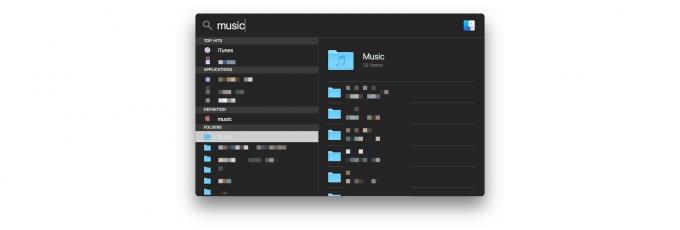
Photo: Culte de Mac
Vous cherchez un dossier? Et un sous-dossier? Supposons que vous souhaitiez ouvrir un dossier contenu dans le dossier Musique, afin que vous puissiez le voir dans le Finder.
L'étape 1 consiste à appeler Spotlight (-Espace). Tapez ensuite Musique. Vous devrez peut-être utiliser les touches fléchées pour vous déplacer vers le bas dans la liste. Une fois le dossier Musique mis en surbrillance, appuyez simplement sur Retour pour l'ouvrir.
Cependant, il existe une autre astuce. Lorsque le dossier Musique est mis en surbrillance, appuyez sur le La touche TAB. Maintenant, le focus passe à la liste des sous-dossiers, dans le panneau inférieur droit de la lunette Spotlight. Maintenant, vous pouvez monter et descendre dans cette sous-liste à l'aide des touches fléchées et appuyer sur Entrée pour ouvrir un sous-dossier.
Astuce bonus supplémentaire: maintenez le Commander touche à tout moment pour voir le chemin du fichier, dossier, application, etc. Le chemin s'affiche en bas de la section de gauche.
Faire des maths dans Spotlight

Photo: Culte de Mac
Spotlight ne se limite pas à rechercher des éléments sur votre Mac. Spotlight a ses propres astuces. Par exemple, si vous saisissez un problème mathématique dans le champ de recherche, Spotlight vous donnera la réponse. Il est également intelligent d'interpréter votre entrée. Vous pouvez utiliser x ou * pour la multiplication, vous pouvez mettre des sous-équations entre parenthèses et vous pouvez taper « pi » ou utiliser le symbole π.

Photo: Culte de Mac
Vous pouvez également effectuer des conversions d'unités, des conversions de devises, etc. Essaye le.
Rechercher sur le Web à l'aide de Mac Spotlight
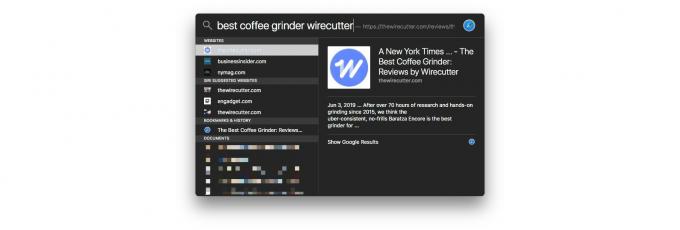
Photo: Culte de Mac
Pour effectuer une recherche sur le Web, saisissez simplement un terme de recherche dans la zone Spotlight. Vous obtiendrez une liste de sites Web, de vidéos et plus encore, en fonction de la requête. Une fois que vous vous êtes habitué à utiliser Spotlight au lieu d'ouvrir Safari correctement, c'est une façon beaucoup plus agréable de rechercher sur le Web. Il apporte même votre historique Safari, le cas échéant.
Rechercher un mot

Photo: Culte de Mac
Tapez un mot dans Spotlight, puis utilisez les touches fléchées pour accéder au mot, et vous verrez une définition du dictionnaire. Vous pouvez également voir des suggestions de films, pour Wikipédia, et plus encore.
Consultez la météo avec Spotlight
Taper conditions météorologiques dans Spotlight et votre Mac vous montrera la météo à votre emplacement actuel. Pratique. Tapez quelque chose comme météo à New York, et il vous montrera la météo pour l'emplacement que vous spécifiez.
Plus d'astuces Mac Spotlight
Comme vous pouvez le voir, Spotlight est capable de faire plus que simplement trouver des fichiers sur votre Mac. L'un des meilleurs conseils pour Mac Spotlight consiste simplement à utiliser cet outil puissant plus fréquemment. La prochaine fois que vous voulez trouver ou savoir quoi que ce soit, commencez par appuyer sur ⌘-Space sur votre Mac pour appeler Spotlight. Vous trouverez probablement ce que vous voulez presque immédiatement.



